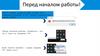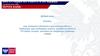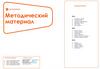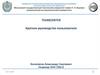Похожие презентации:
Как открыть ACRM?
1.
2.
Содержание3. Как открыть ACRM?
4. Если на рабочем столе нет значка
ACRM
5. Как залогиниться/разлогиниться
(неактуально)
6. Выбор режимов перерыва
7. Как приступить к работе на
кампании обзвона
8. Поиск кампаний доступных для
обзвона
9. Как отложить/закрыть контакт
10.Как оставить комментарий к
обращению
11.Поиск по номеру телефона
12.Как правильно выбрать активный
договор?
13.Договор и Обзор сервиса
14.Account Type
15.Регион, филиал, активные вкладки
16.Тариф
17.Как проверить паспортные данные
19.История обращений
20.CSM, СУЗ, ССВО
21.Инфо (flash)
22.Инфо и спец. инфо
23.Анкета пользователя
24.Услуги на номере
25.Модель телефона
26.Искусственное обращение в ACRM
27.Создание задания
28.Пример задания
29.История заданий
30.Возвращенные задания
31.Папка «Default»
32.Поиск задания
33.Поиск обращений по оператору
34.Как правильно перезапустить ACRM
35.Как перезапустить CTI-панель
3.
1.3.
ACRM?
Как открыть
2.
4.
4.
Если на рабочем столе нет значкаACRM
1. Нажать «Пуск»
- «Программы» –
«Citrix Reseiver»
2. Закрыть окно «Citrix
Reseiver» (оно не требуется
для работы) – на рабочем
столе появится значок
«ACRM Production-Terminal»
5.
Как приступить к работе на кампанииобзвона
1. Подключить – Целевой
маркетинг - Войти
2. Ввести id кампании и нажать
на кнопку
3. Нажать кнопку «Подтвердить»
6.
Поиск кампаний доступных дляобзвона
1. Подключить – Целевой
маркетинг - Войти
2. Нажать на кнопку
3. В колонке «Распределение» - ОПСП (свой
город) – нажать «Найти» - в списке –
скопировать id нужной кампании и закрыть
окно «Поиск исходящей кампании»
7.
Как отложить/закрытьконтакт
2. Отложить контакт
1. Нажать
«Завершение», затем
кнопку
3. Нажать
«Сохранить» –
«Закрыть»
2. Закрыть контакт
8.
Как оставить комментарий кобращению
«Панель инструментов обращения» - «Комментарии»
Вот так отобразится ваш
комментарий в обращении
9.
Поиск по номеру телефона10.
Как правильно выбрать активныйдоговор?
• Найти договор со статусом Active. Нажать 2 раза на «Aсtive» или поставить точку напротив
активного договора и нажать «Выбрать»
11.
Договор и Обзор сервисаВ карточке клиента есть 3 активных закладки и 1 неактивная
1-я
закладка
«Контакт»
2-я
закладка
«Договор»
3-я
закладка
«Обзор
Сервиса»
4-я
закладка
«ARPU»
12.
Account TypeAccount Type
13.
Регион, филиал, активные вкладкиВложения на
номере
Регион и филиал
Важно! Филиал подключения поменять нельзя
14.
Тариф15.
Как проверить паспортныеданные
16.
Пароль на договореМагадан
17.
История обращений18.
CSM, СУЗ, ССВО19.
Инфо (flash)Закрыть Инфо
можно через
крестик или кнопку
отменить
20.
Инфо и спец. инфоОткрыть Инфо можно на Главной странице обращения – кнопка «Инфо и Спец. Инфо»
21.
Анкета пользователя22.
Услуги на номере«Обзор Сервиса» - раздел «SOCs». История услуг – «История SOCs»
23.
Модель телефона24.
Искусственное обращение вACRM
1. В Панели инструментов
обращения выбрать
«Перейти к причинам»
2. Выбрать верные
причины обращения
(в причине 2 указать
свой регион)
3. Нажать
«Сохранить» –
«Закрыть» на главной
странице обращения
25.
Создание задания2 способ: На 3-й закладке «Обзор сервиса» раздел «Задание» - кнопка «Создать»
1 способ: На «Главной странице
обращения» кнопка «Задание»
26.
Пример задания1.
2.
27.
История заданий3-я закладка «Обзор Сервиса» – «Задания» –
все задания, созданные на номере клиента
На «Главной странице обращения»
отображаются задания, созданные за
последние 30 дней
28.
Возвращенные задания29.
Папка «Default»Статусы Заданий в ACRM
Case «открыт» - продуктивный статус, работа по case будет вестись:
Open – case принят, находится в папке сотрудника;
Open-Dispatch/ Open-Forwarded – case находится в очереди, велась ли по
нему работа можно определить по комментариям в case;
Closed – case закрыт, решение указывается в комментариях case;
Open-Rejected – case возвращен создателю, причина возврата описывается
в комментариях
30.
Поиск задания31.
Поиск обращений по операторуПоиск – Обращения – заполнить поля «Дата создания» и «Создатель»* кнопка «--записей» – вместо 20 написать 200 – «Сохранить и начать поиск»
3
1
2
4
5
*Дата создания – выбрать в
календаре вчерашний день.
*Создатель – ваш сетевой логин
В поле «Причина 3» можно указать будет/не будет и т.д и
нажать Enter – подгрузятся только выбранные обращения
32.
Как правильно перезапуститьACRM
1. В разделе скрытых
значков (нижний правый
угол) нажать правой
кнопкой мыши на Citrix
Receiver – выбрать «Центр
подключений»
3
2
1
2. Выбрать активный
сервер citrix (2-я строка
сверху) и нажать «Выход»
33.
Как перезапустить CTIпанель1. В разделе скрытых
значков (нижний
правый угол) нажать
правой кнопкой мыши
на CTI Environment Quit
2. Дождаться
появления
оповещения
3. Пуск – Программы –
папка CTI Environment –
значок CTI Environment
2
2
3
1
1
34.
Как открыть вторуюкарточку
С левой стороны возле cti панели
рядом с ФИО клиента нажать +
1
2
Откроется пустая карточка, куда
необходимо внести нужный
номер и нажать enter. Откроется
карточка и после вы сможете
открывать все необходимые
вкладки по номеру.
35.
Можно перемещаться междукарточками клиента, для этого
необходимо расщелкнуть стрелочку и
появиться ниспадающее окно с
номерами, которые открыты в ACRM
1
После того, как номер уже не нужен,
его нужно закрыть без сохранения
обращения. Для этого нужно справа
сверху нажать на x (закрыть) и в
информационном окне нажать
продолжить.
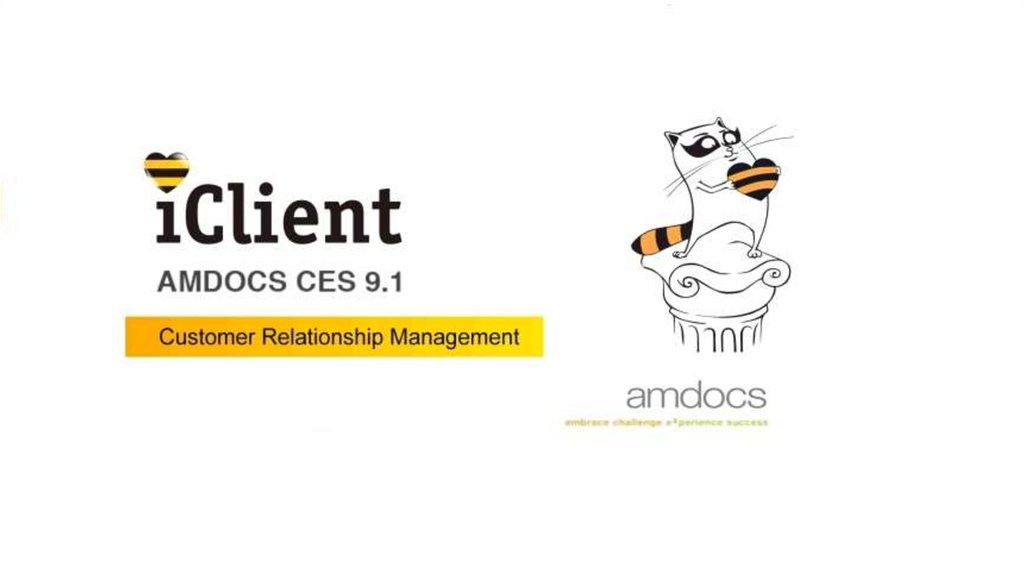
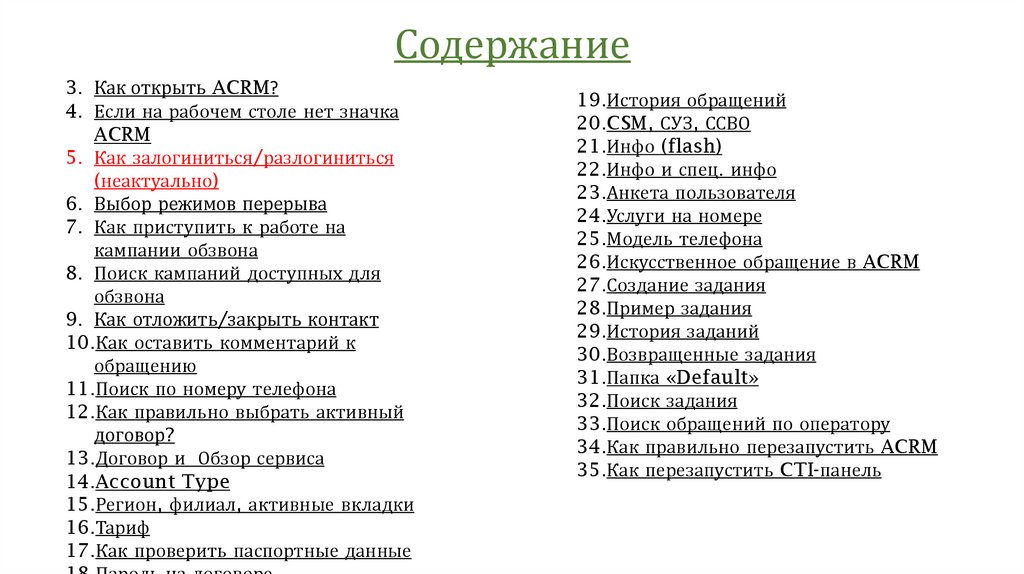
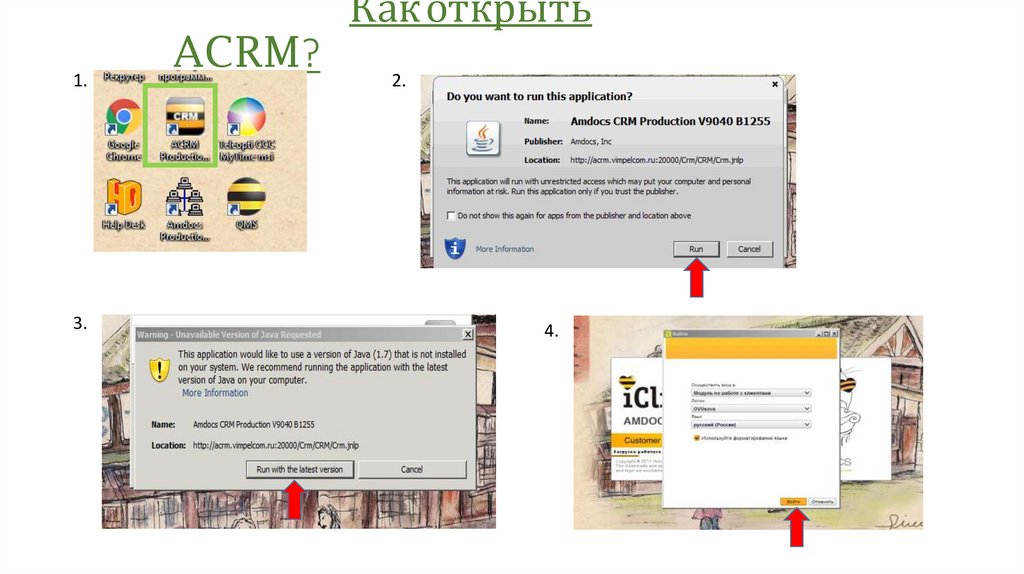


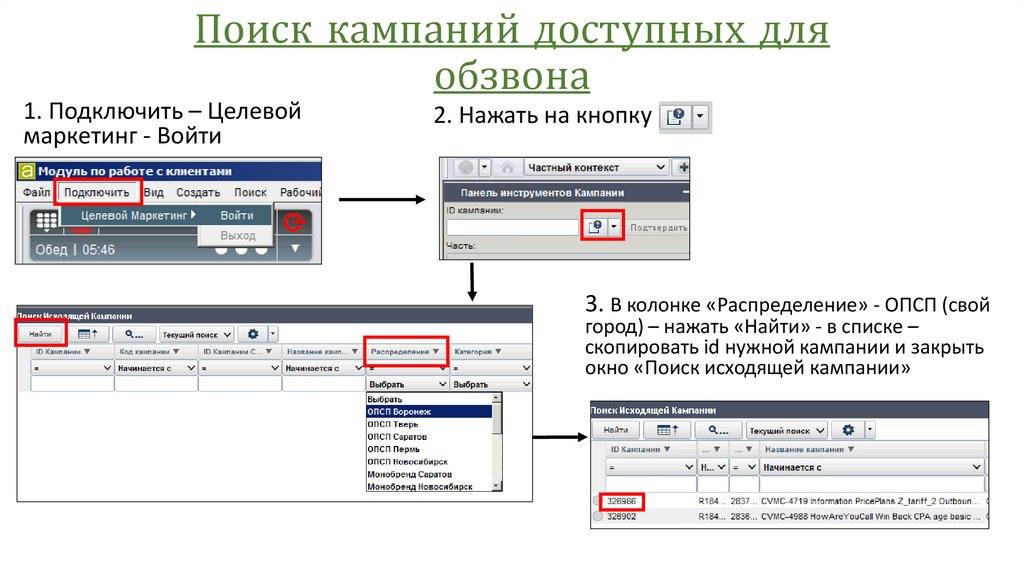
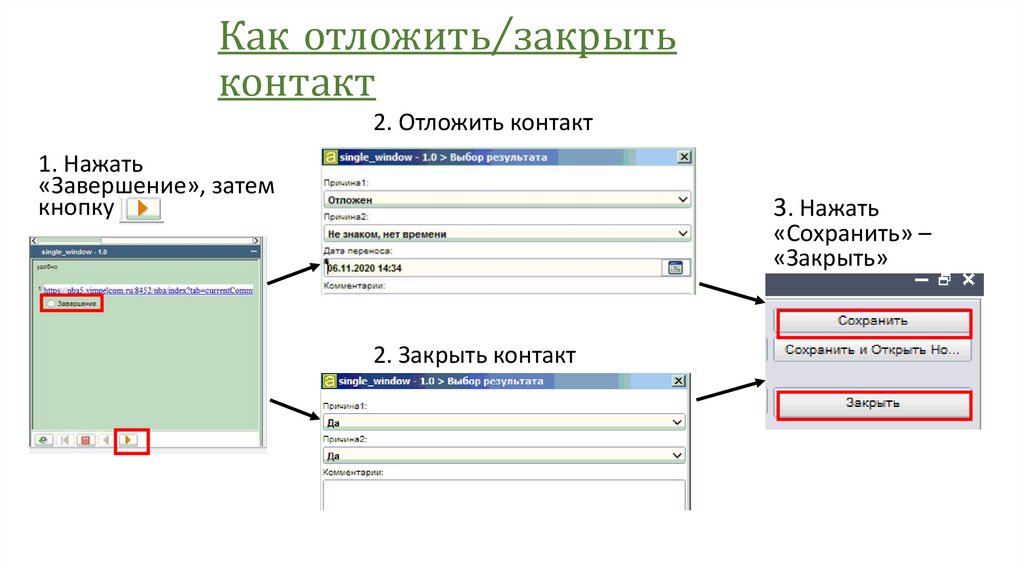
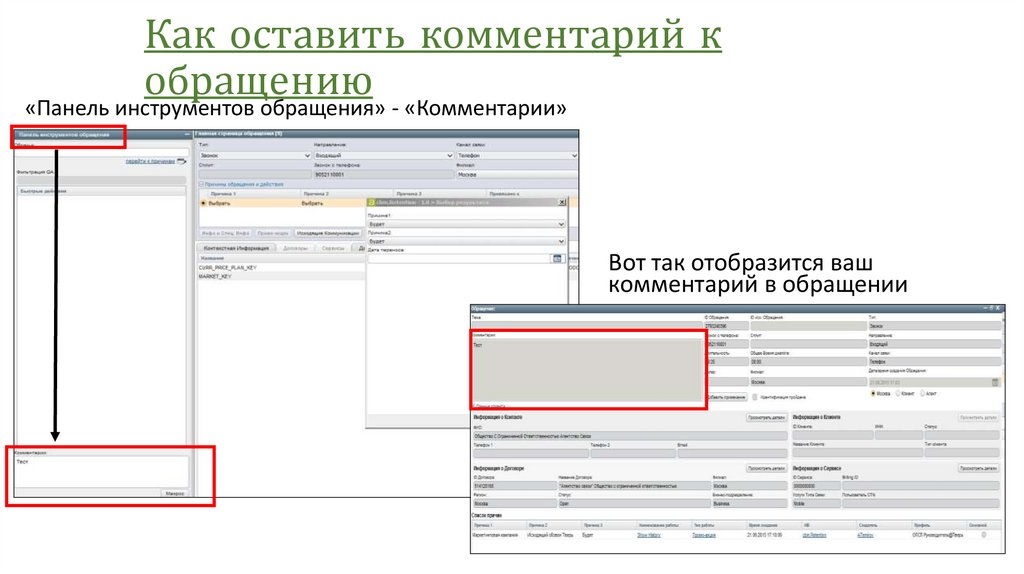
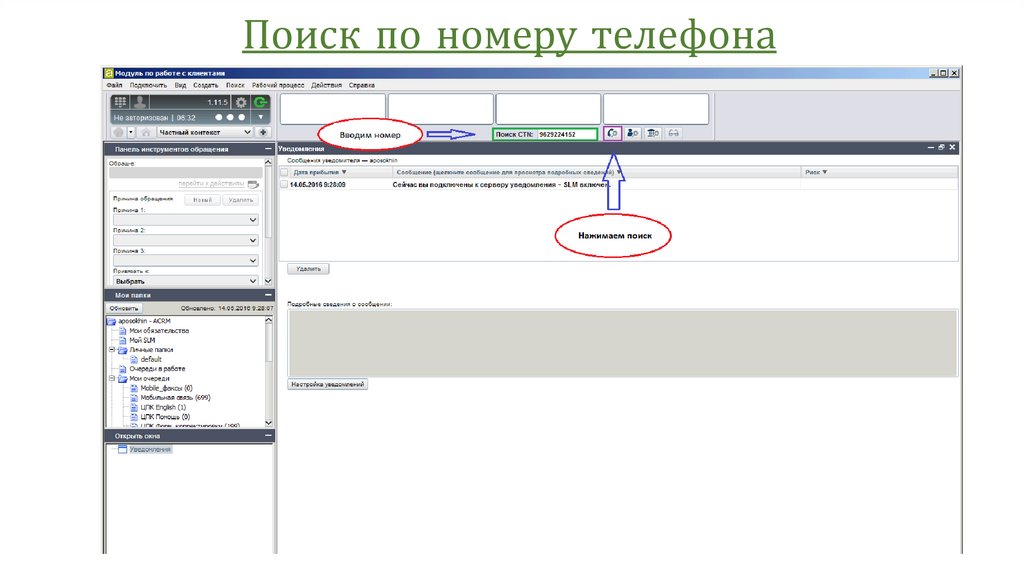
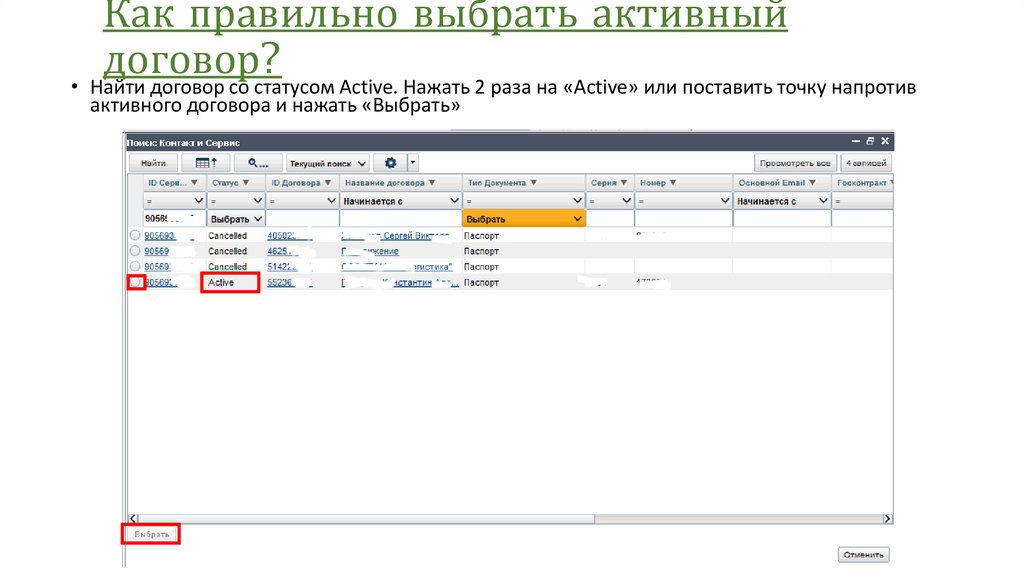

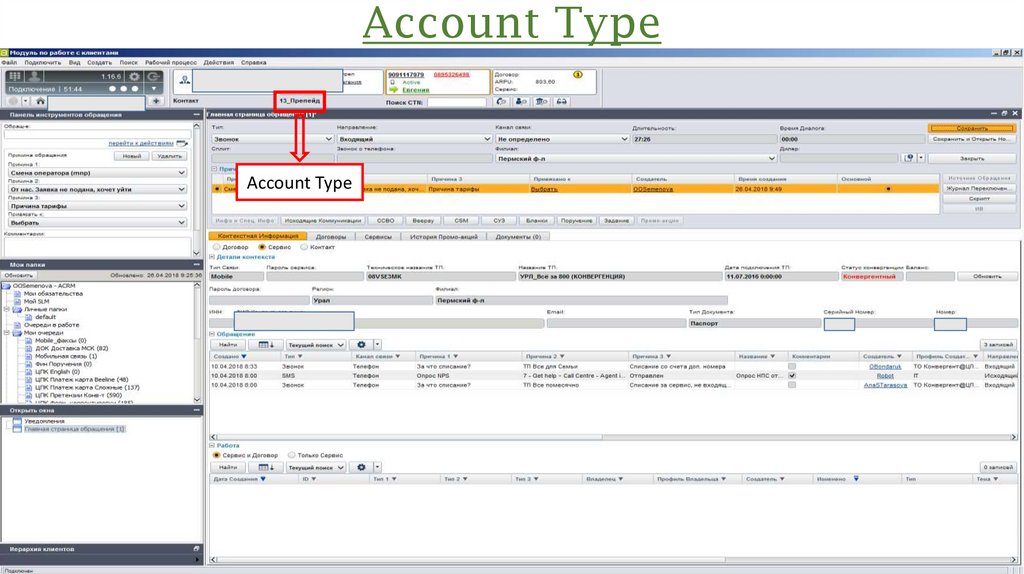

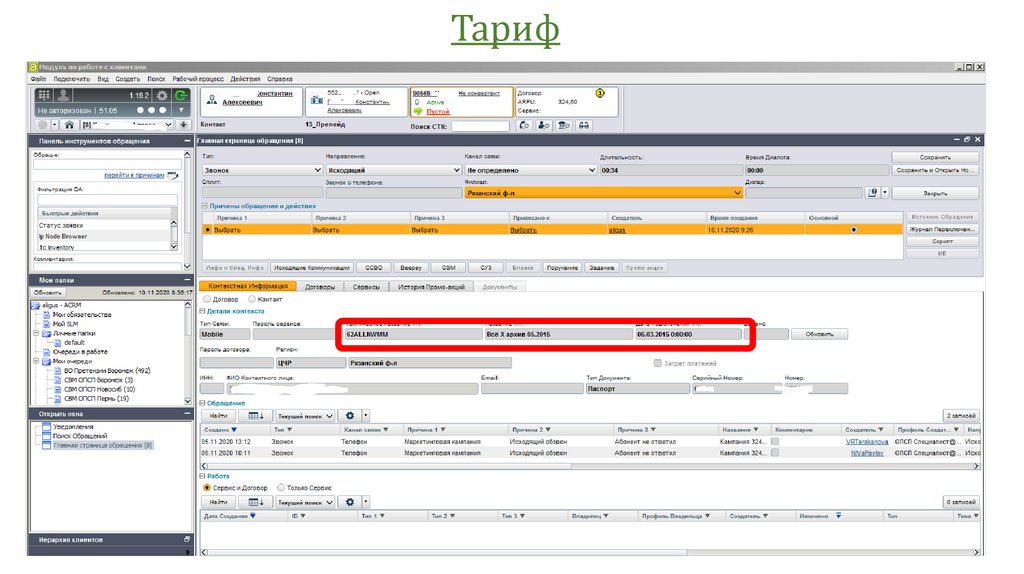

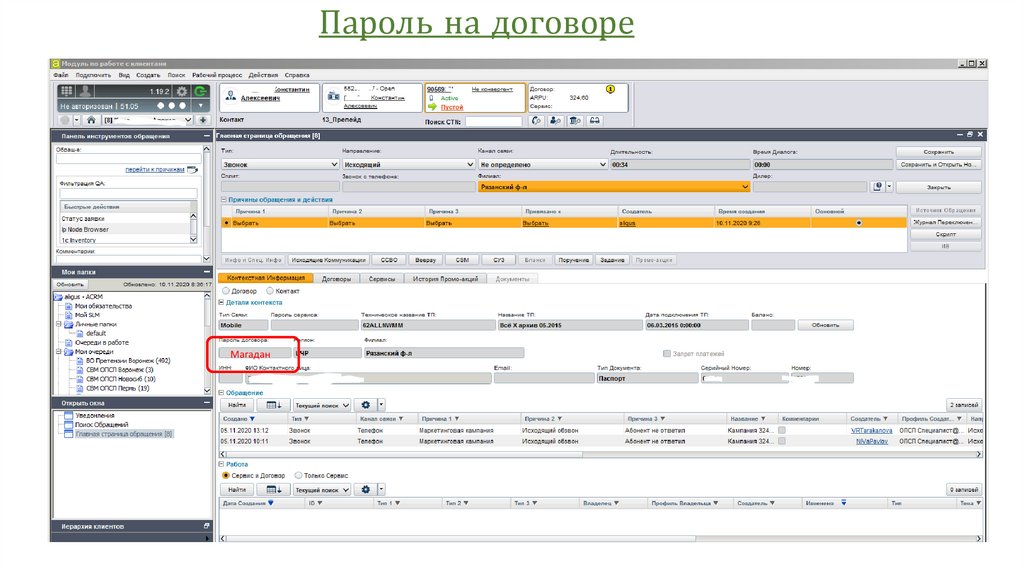
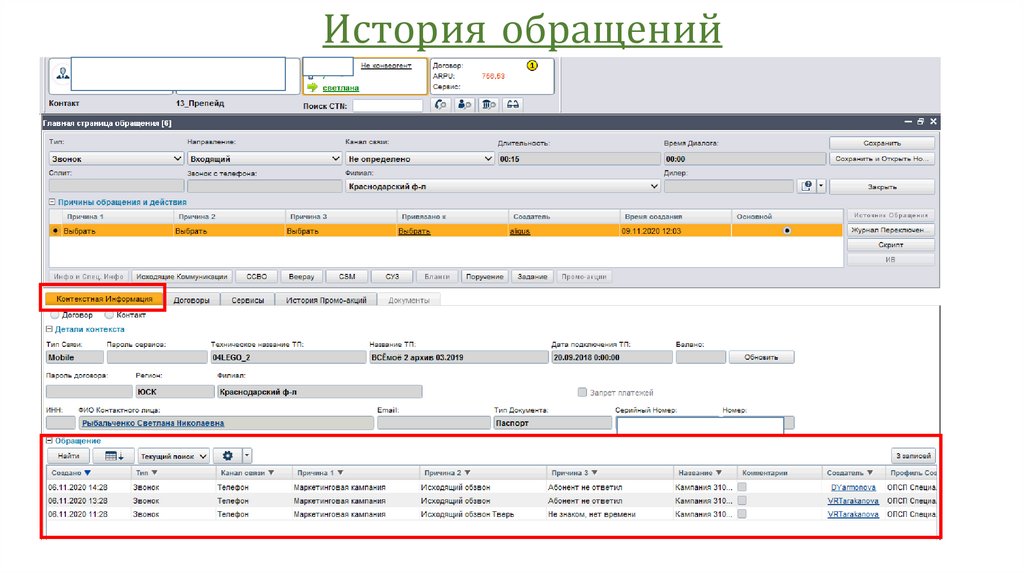
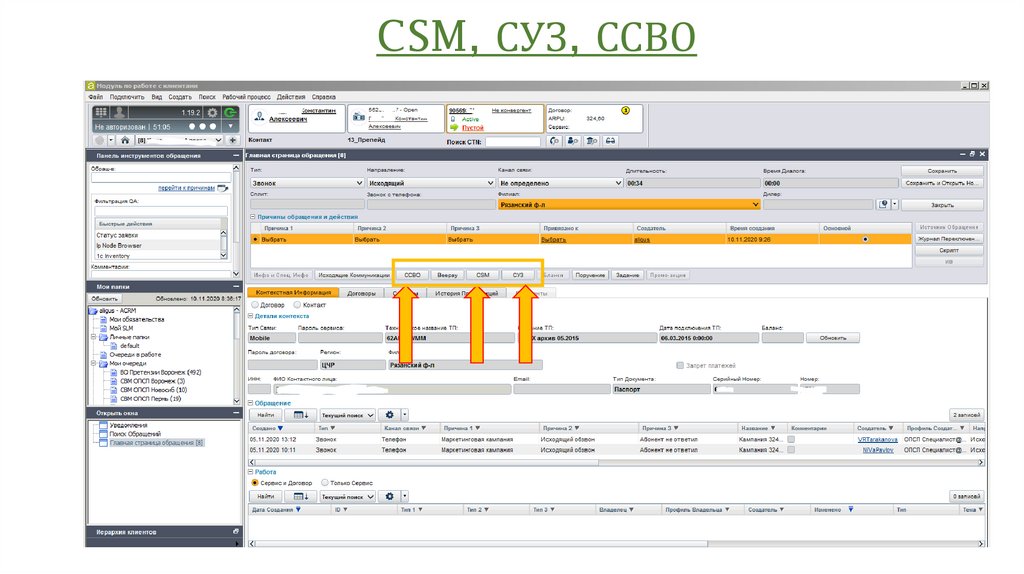
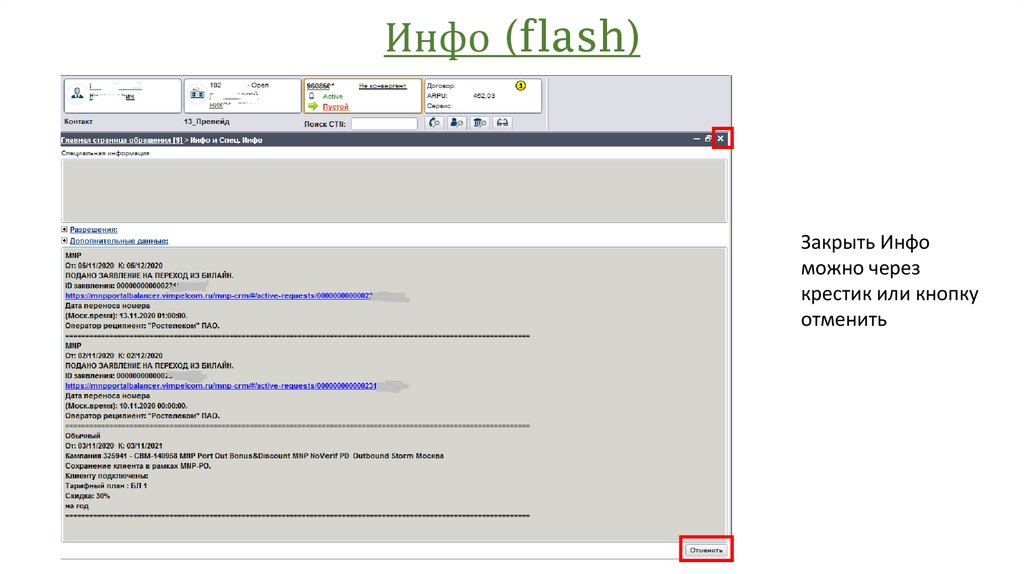
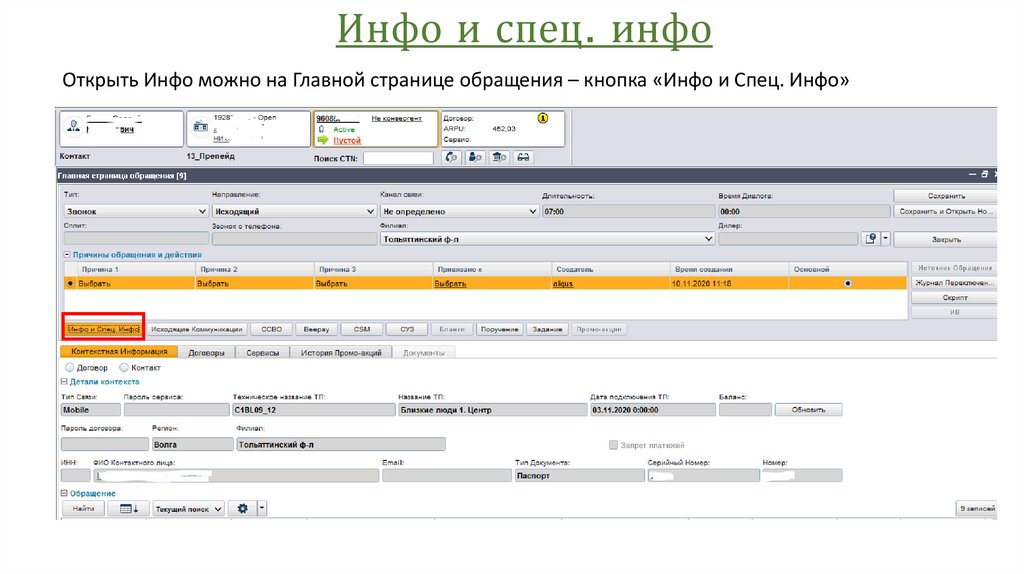
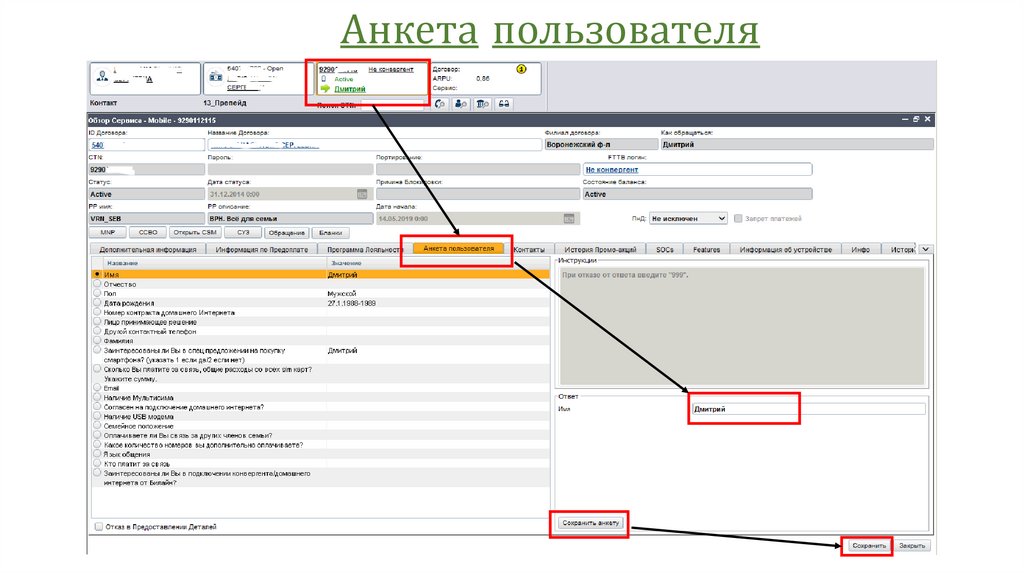
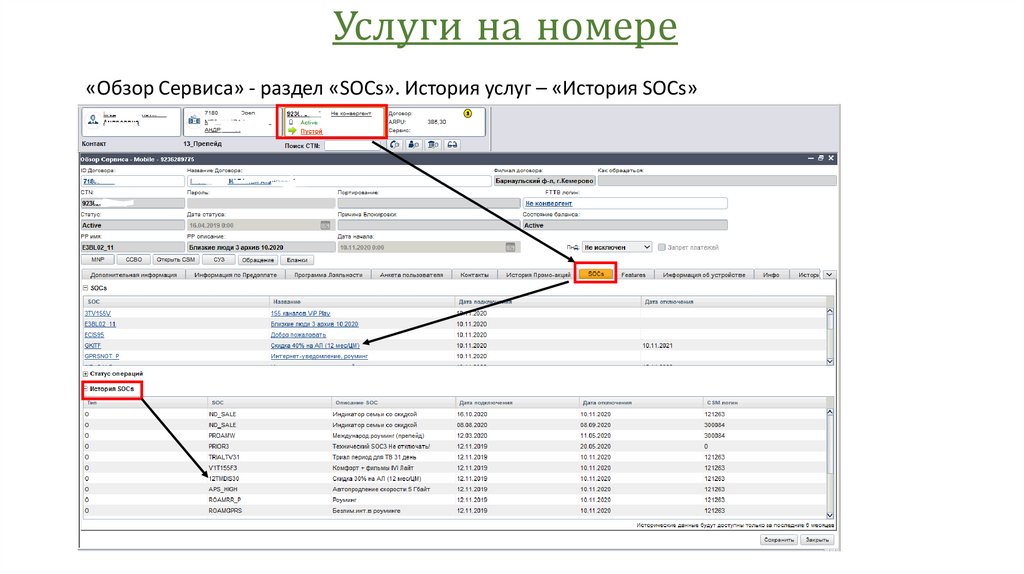

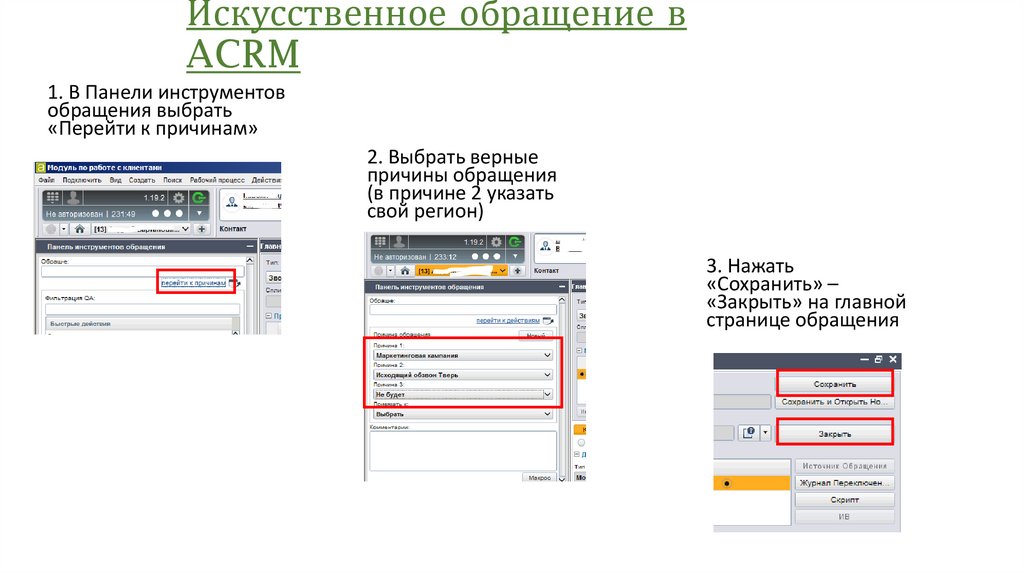

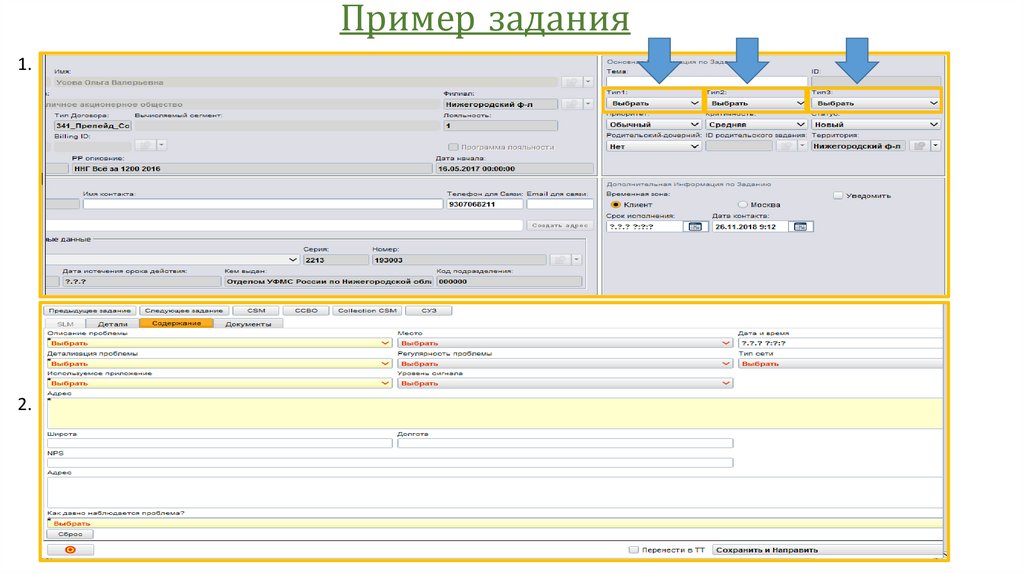

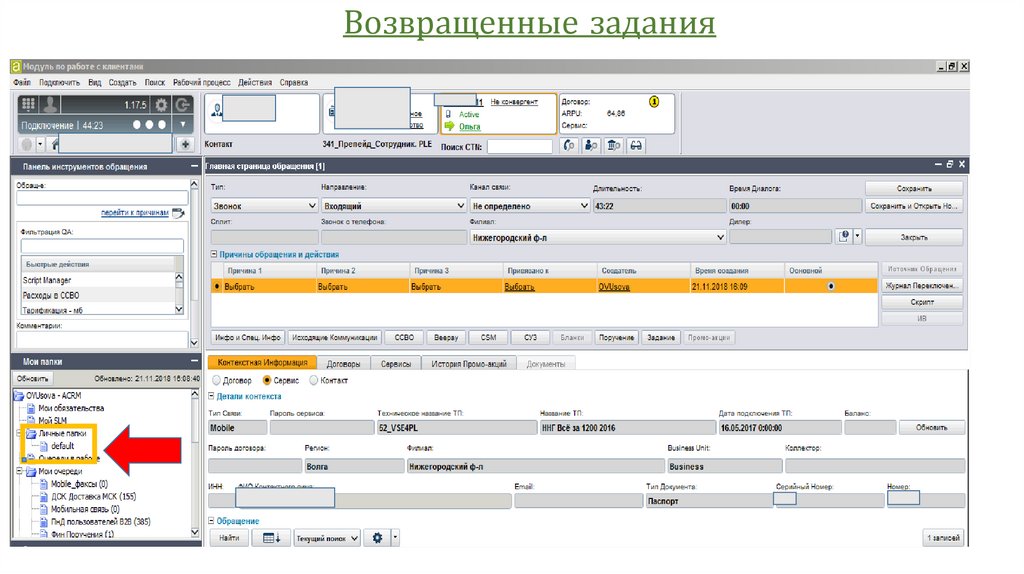


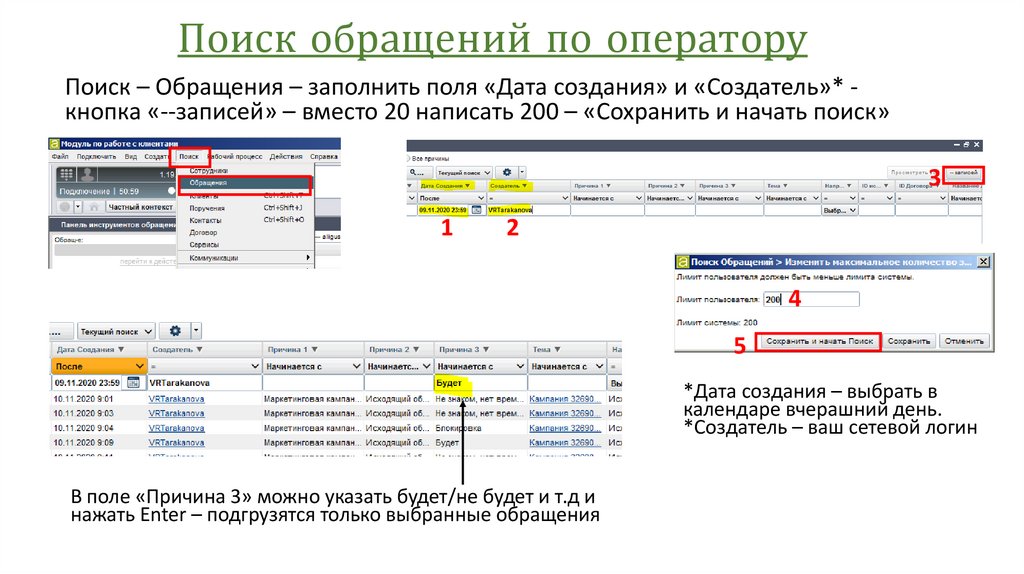
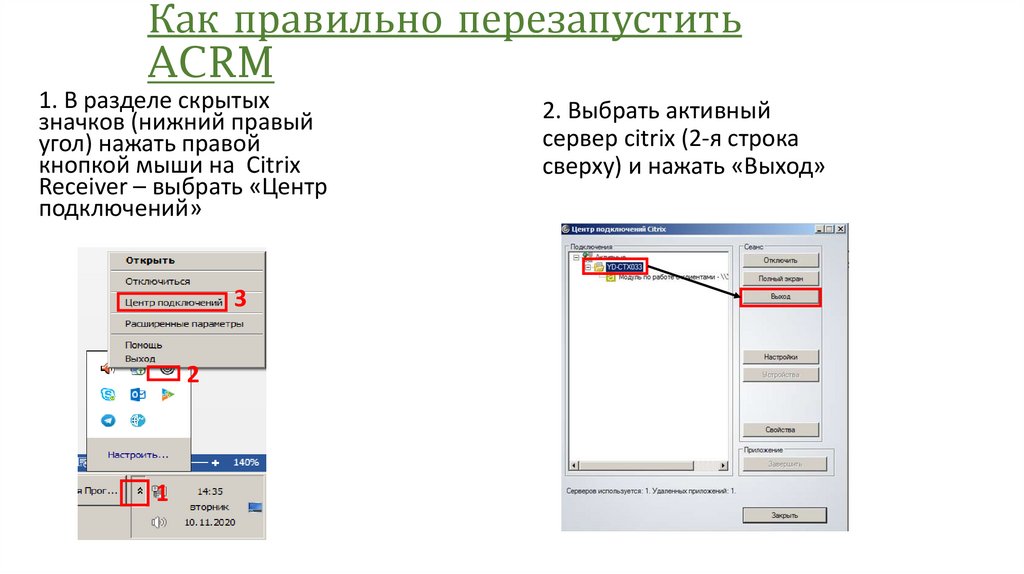
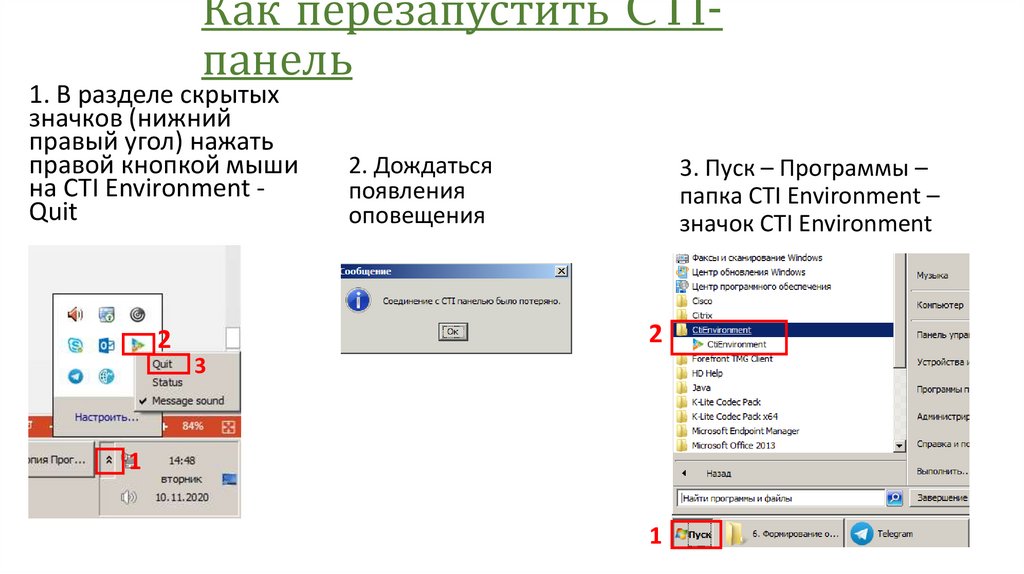
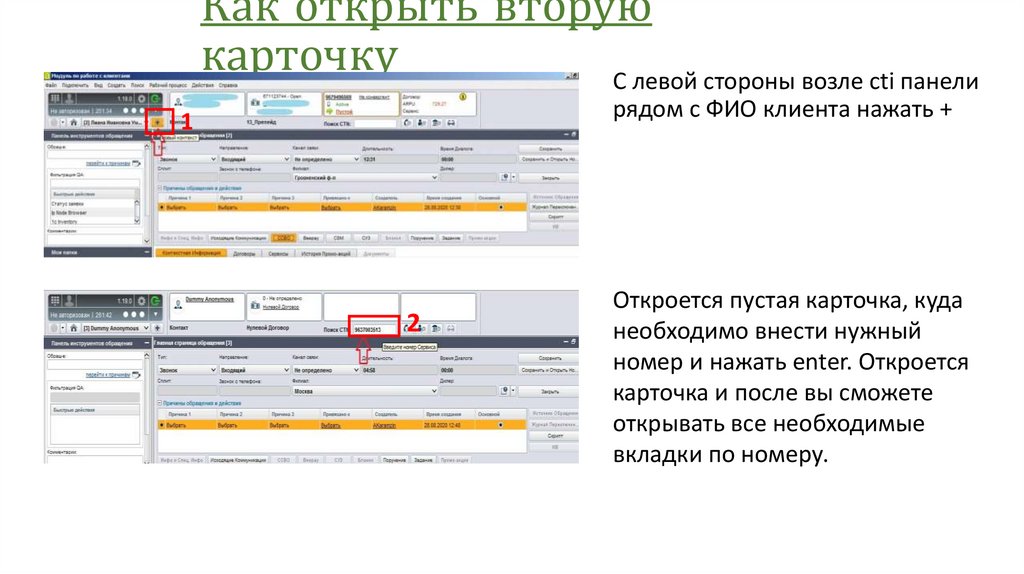
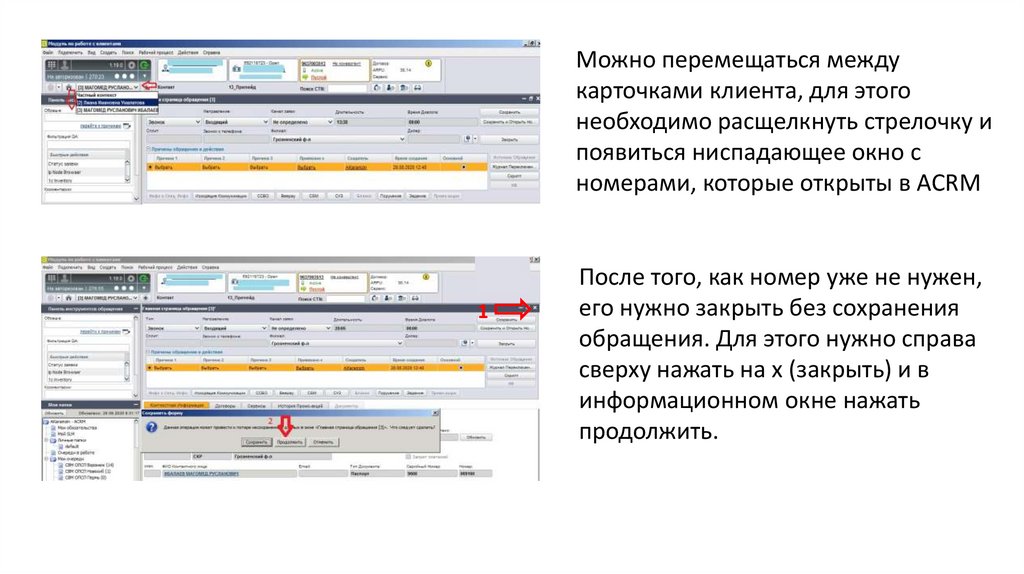
 Программное обеспечение
Программное обеспечение